苹果手机通知怎么隐藏内容 iPhone短信通知内容怎么隐藏
日期: 来源:铲子手游网
苹果手机的通知功能为用户提供了便利,但有时候我们可能不希望他人看到通知内容,针对iPhone短信通知内容的隐藏,用户可以在设置中进行个性化调整,选择隐藏内容或者关闭预览功能。这样一来即使手机被他人看到通知,也不会泄露个人隐私信息,更加安全可靠。通过简单的操作,我们可以保护自己的隐私,享受到手机带来的便利同时又不必担心信息泄露的风险。
iPhone短信通知内容怎么隐藏
具体步骤:
1.点击桌面上的设置,进入手机设置界面。
2.一直往下拉,找到“通知”然后就点击进去。
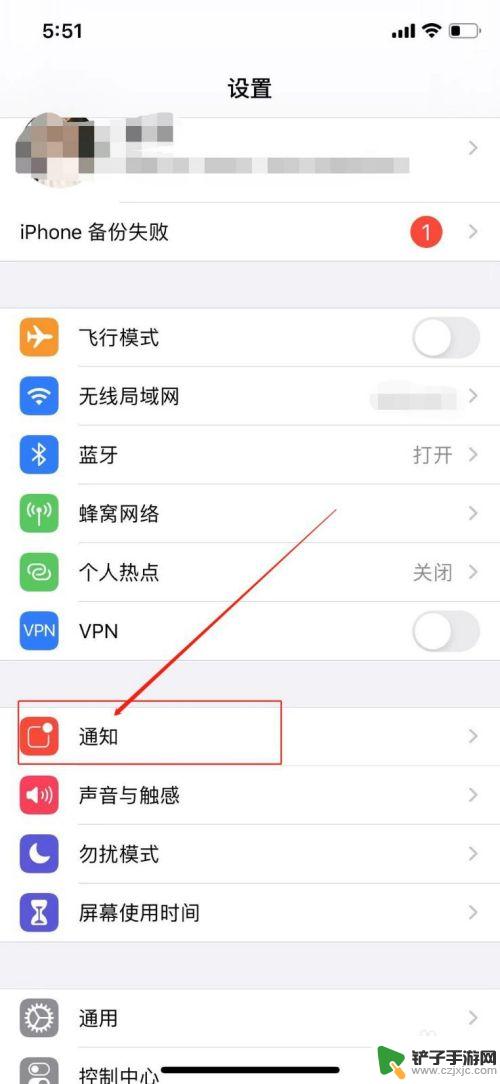
3.进入到通知中心的设置界面,可以看到在屏幕顶部通知栏中显示项。一直往下拉,看到短信,点击进去。

4.进入到短信的设置界面,小伙伴们继续往下拉,看到“显示预览”点击进入显示预览设置页面。
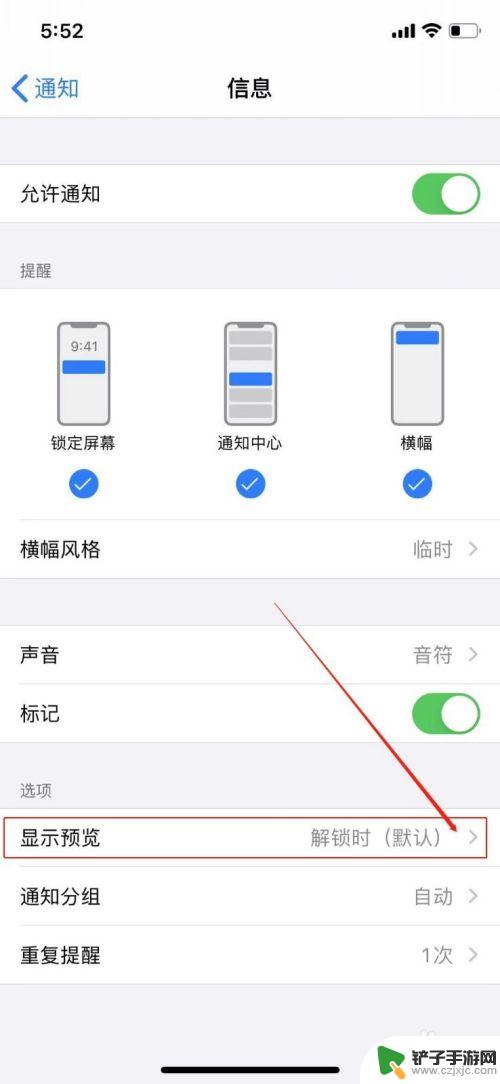
5.如果想要关闭,显示预览设置页面,选择点击从不。这样当锁屏的时候,来短信就不会显示具体的内容了。
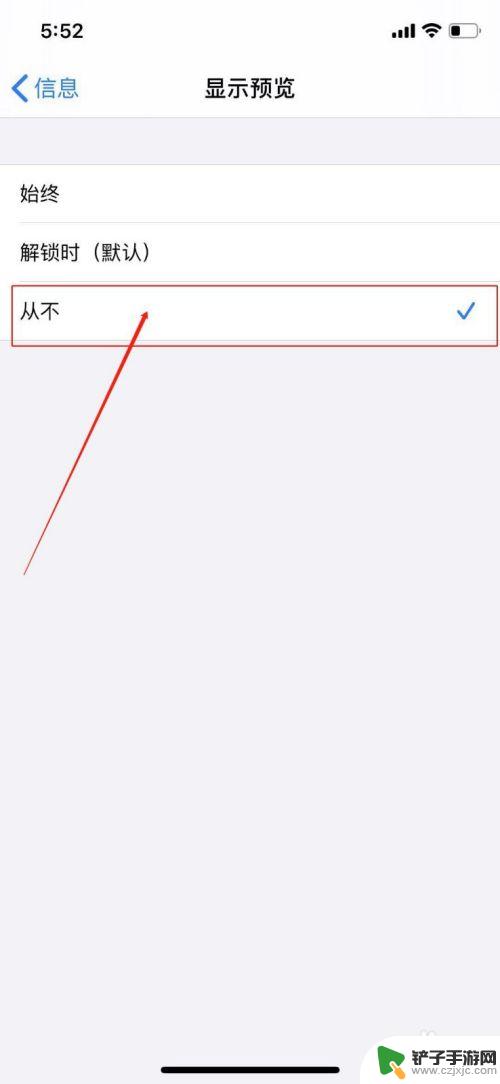
以上就是苹果手机通知怎么隐藏内容的全部内容,有遇到这种情况的用户可以按照小编的方法来进行解决,希望能够帮助到大家。
相关教程
-
手机设置隐藏小知识怎么设置 如何在手机上隐藏通知内容信息
-
苹果手机如何设置短信不显示内容 苹果手机短信通知内容隐藏设置步骤
-
苹果手机微信怎么隐藏内容显示 怎样让微信通知不显示消息具体内容(iPhone)
-
怎么隐藏手机交易软件信息 手机隐藏通知内容设置教程
-
vivo怎么设置微信不显示消息内容 vivo手机如何隐藏消息详情通知在锁屏上
-
苹果手机如何关闭信息显示内容 如何关闭苹果手机的通知栏显示
-
手机如何设置拍照权限 如何在手机软件中打开相机权限
-
电脑和手机微信怎么同步聊天记录 微信电脑版和手机版如何同步聊天记录
-
手机如何美颜视频 微信视频聊天怎么自然美颜
-
荣耀手机查保修日期查询 如何查看荣耀手机的保修时间














